Se7en Theme Source Patcher是一款非常好用的软件,它可以帮助你更换Win10系统的系统图标,无论是什么图片,快速自定义更换,彰显个性化。那么要如何使用它进行图标更换呢?下面小编就跟大家讲讲Se7en Theme Source Patcher的图标更换方法。
详细如下:
1、点击Add a Custom Pack(如下图);
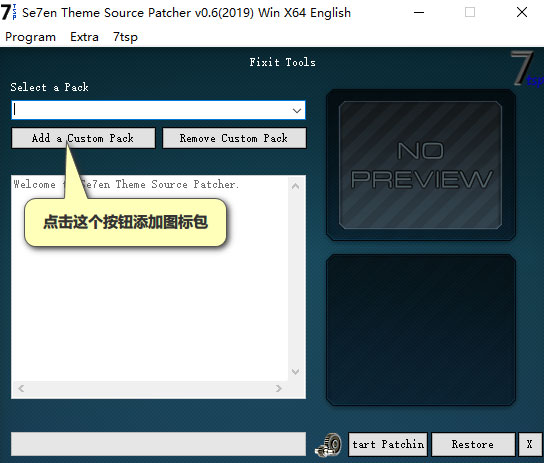
2、找到你下载的7tsp图标(.7z文件),选择后打开(如下图);
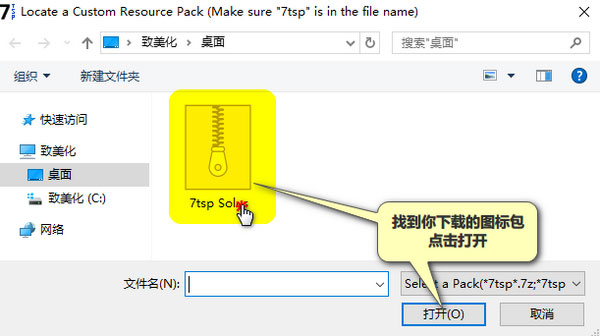
3、图标加载成功后点击Start Patching开始替换图标(如下图);
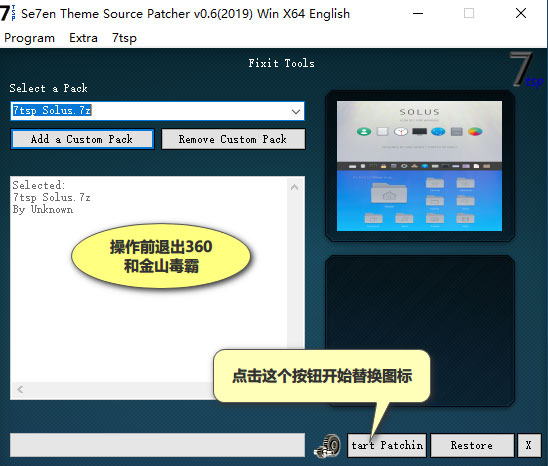
4、弹出窗口点是(如下图);
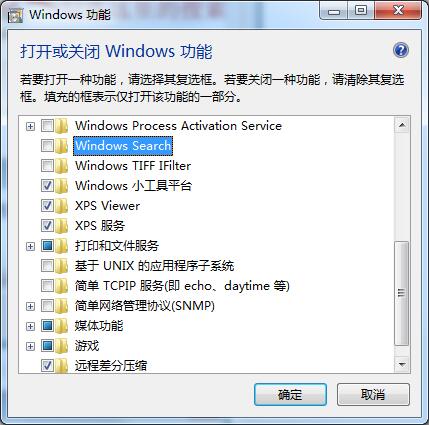
5、稍等片刻,左侧会自动列出替换过程(如下图);
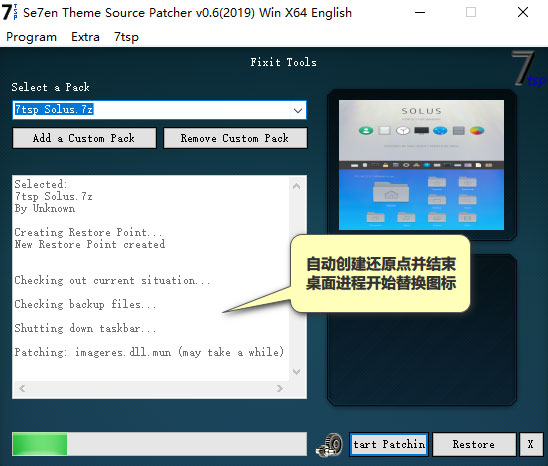
6、替换完毕后,提示重启电脑,点是,重启电脑(如下图);
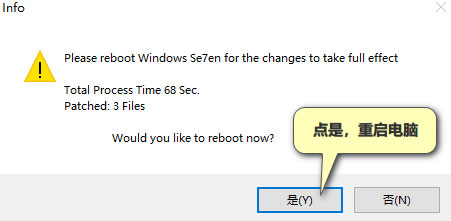
7、重启后图标就替换成功了,如果部分图标无效,请点击Program – Clear Icon Cahe,刷新图标缓存(如下图);
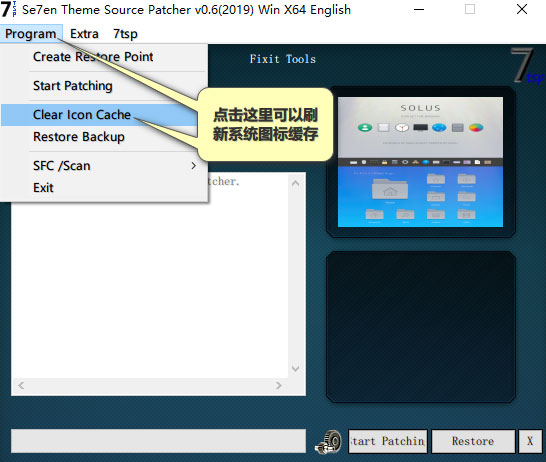
8、如果你想还原图标,请再次运行7tsp,点击 Restore(如下图);
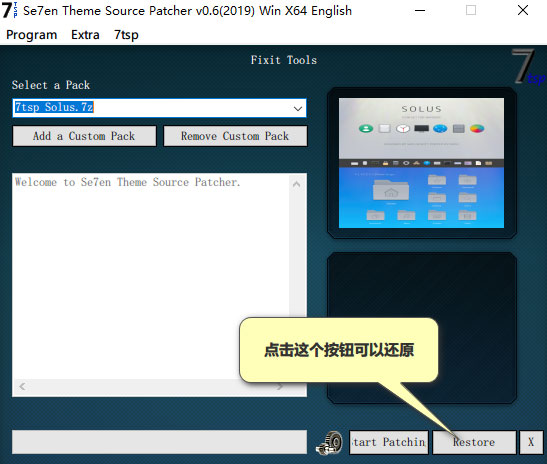
9、弹出选择窗口,点击OK即可;
10、稍等片刻,重启电脑即可还原成功。





